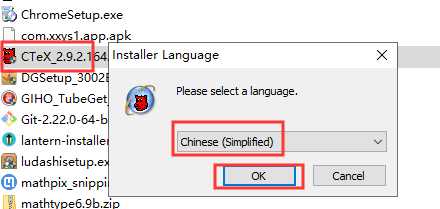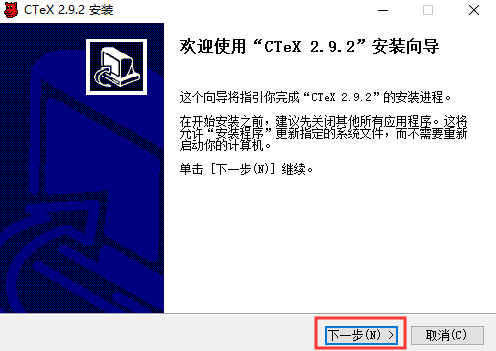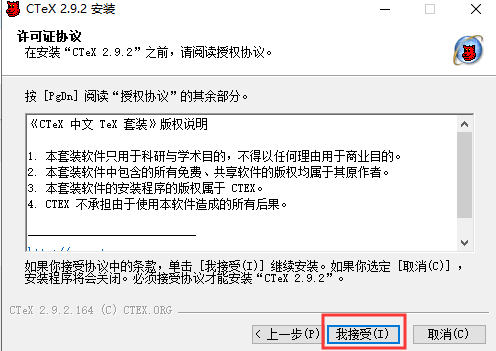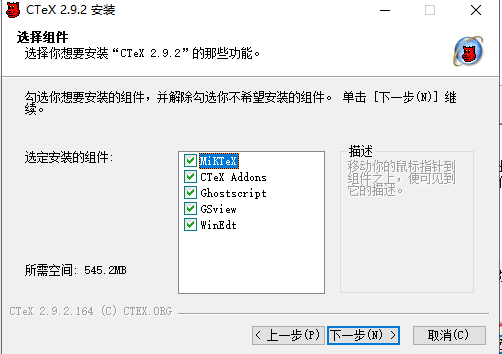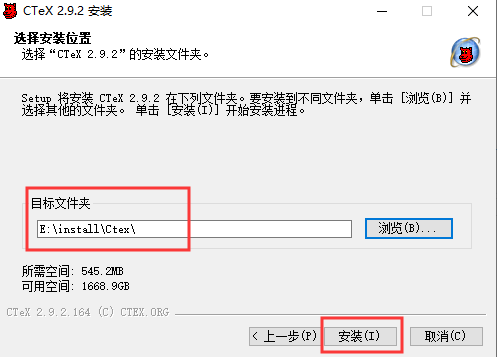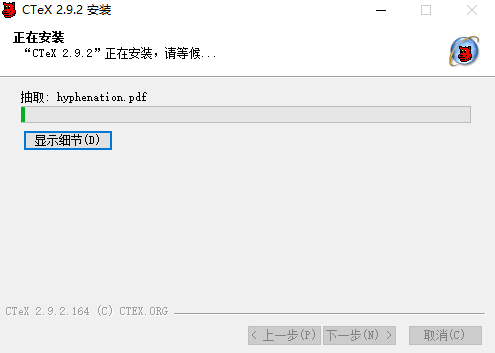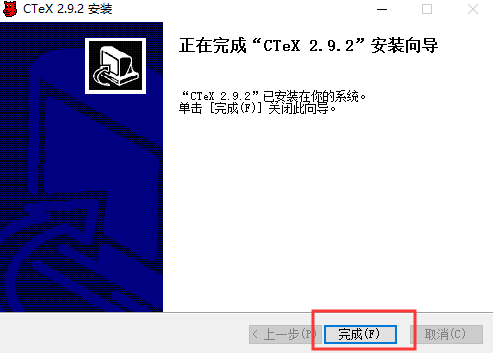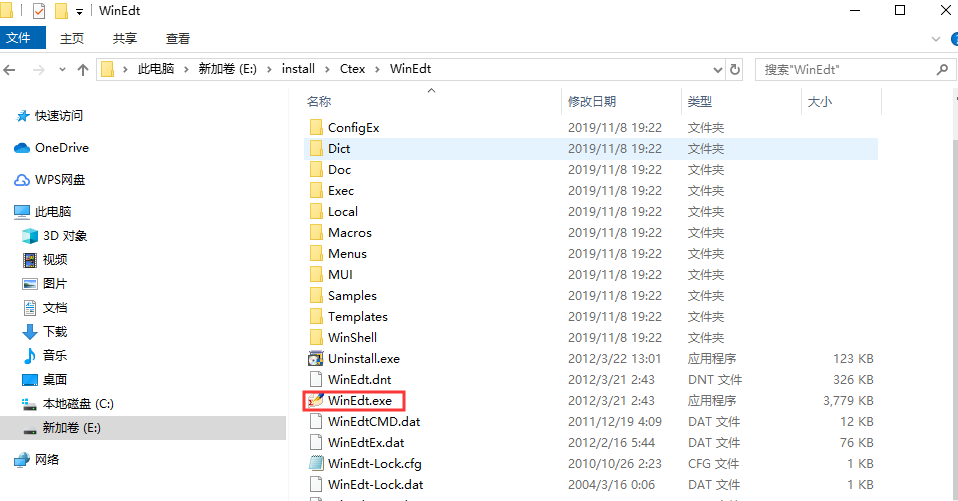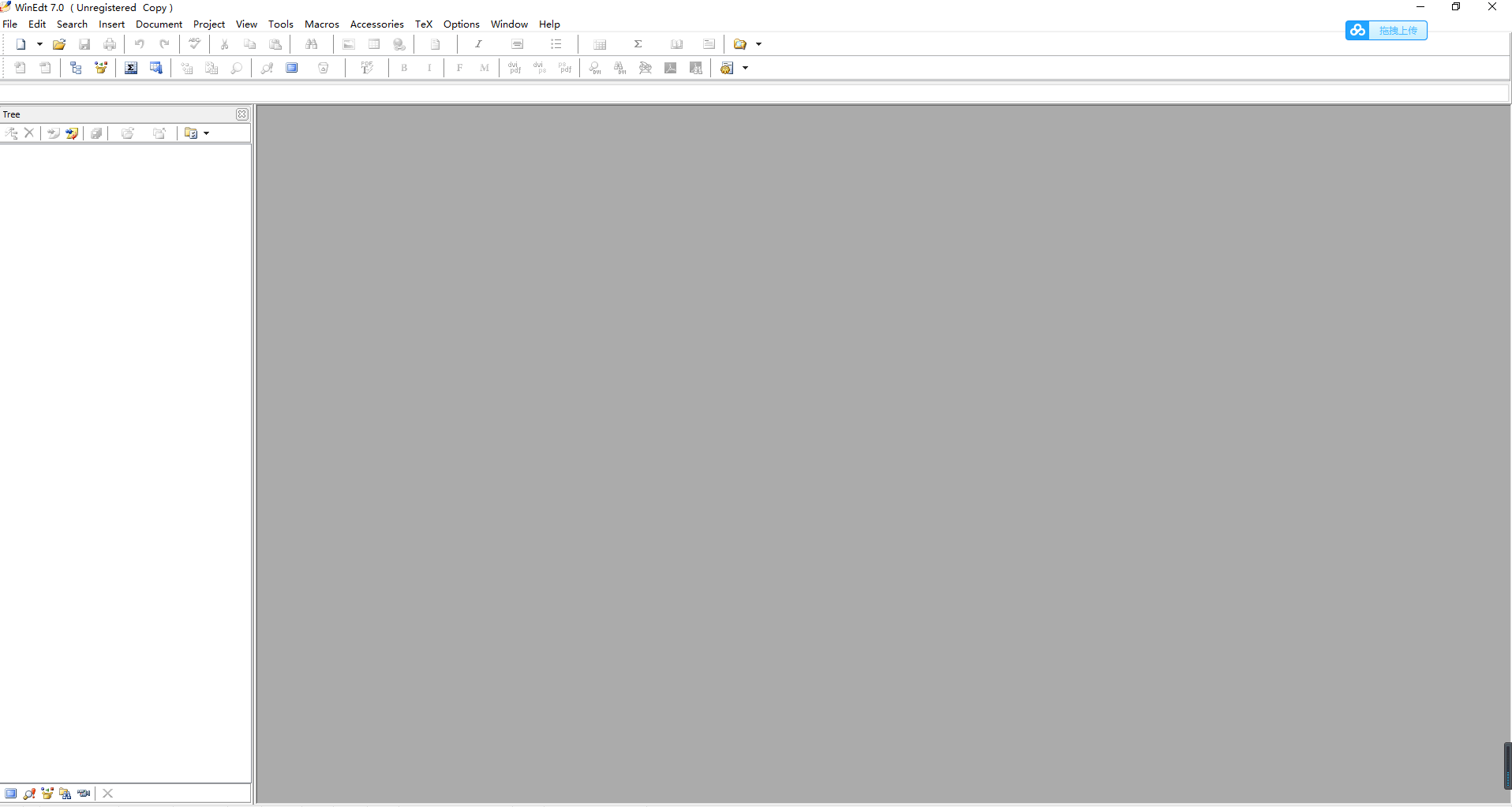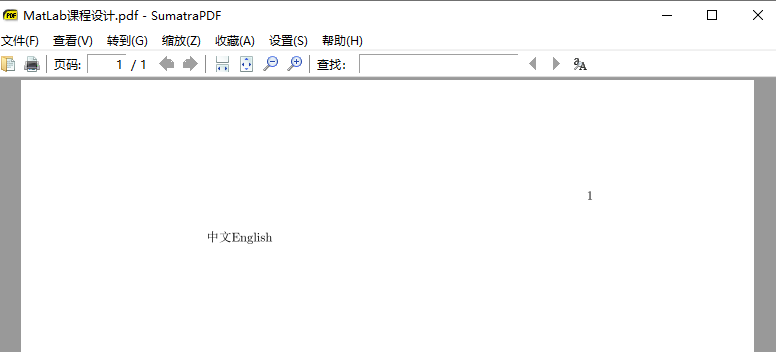LaTeX(LATEX,音译“拉泰赫”)是一种基于ΤΕΧ的排版系统,由美国计算机学家莱斯利·兰伯特(Leslie Lamport)在20世纪80年代初期开发,利用这种格式,即使使用者没有排版和程序设计的知识也可以充分发挥由TeX所提供的强大功能,能在几天,甚至几小时内生成很多具有书籍质量的印刷品。对于生成复杂表格和数学公式,这一点表现得尤为突出。因此它非常适用于生成高印刷质量的科技和数学类文档。这个系统同样适用于生成从简单的信件到完整书籍的所有其他种类的文档。
CTeX 中文套装是基于 Windows 下的 MiKTeX 系统,集成了编辑器 WinEdt 和 PostScript 处理软件 Ghostscript 和 GSview 等主要工具。 CTeX 中文套装在 MiKTeX 的基础上增加了对中文的完整支持。 CTeX 中文套装支持 CJK, xeCJK, CCT, TY 等多种中文 TeX 处理方式。
进入网址 CTeX 套装:CTEX
进入下载中心,选择清华TUNA开源镜像:
安装
点击下一步
选择接受协议
我全都要
选择安装路径,并安装
一切顺利,安装完成。
初步使用
在安装目录下,找到编辑器WinEdt.exe,(可以发送快捷方式到桌面)以管理员身份运行软件:
进入软件之后,界面如下所示:
点击File->New新建一个文档。
输入以下文本
\documentclass{article}
\begin{document}
Hello World.
\end{document}
shift+ctrl+p运行,选择自己的路径即可,得到一个文件夹,里面有生成好的pdf文档。
中文
\documentclass{ctexart}
\begin{document}
中文English
\end{document}
我的微信公众号名称:小小何先生
公众号介绍:主要研究分享深度学习、机器博弈、强化学习等相关内容!期待您的关注,欢迎一起学习交流进步!
今天的文章ctex2.9.2安装教程_tesseract安装教程分享到此就结束了,感谢您的阅读。
版权声明:本文内容由互联网用户自发贡献,该文观点仅代表作者本人。本站仅提供信息存储空间服务,不拥有所有权,不承担相关法律责任。如发现本站有涉嫌侵权/违法违规的内容, 请发送邮件至 举报,一经查实,本站将立刻删除。
如需转载请保留出处:https://bianchenghao.cn/81973.html